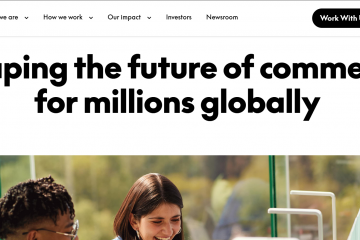Tính năng truyền màn hình cho phép bạn xem màn hình điện thoại hoặc máy tính của mình trên màn hình lớn hơn mà không cần thêm phần cứng. Một số cài đặt nhanh giúp hầu hết người dùng kết nối thiết bị của họ với Smart TV trong vòng chưa đầy một phút. Hướng dẫn này sẽ hướng dẫn bạn cách truyền màn hình sang TV thông minh từ các hãng khác và hiển thị một giải pháp thay thế mà TV của bạn không hỗ trợ truyền.
Nhưng trước khi bạn bắt đầu, hãy lưu ý rằng việc truyền màn hình phụ thuộc vào mạng và tính năng TV phù hợp. Để tránh sự cố, hãy đảm bảo rằng cả hai thiết bị đều sử dụng cùng một mạng Wi-Fi và Smart TV của bạn đã bật chế độ truyền.
1) Truyền từ điện thoại Android
Mở Cài đặt nhanh và nhấn vào ô Truyền hoặc Chế độ xem thông minh để phản chiếu Android của bạn với TV một cách hiệu quả. Chọn TV của bạn và đợi vài giây để màn hình xuất hiện trên màn hình.
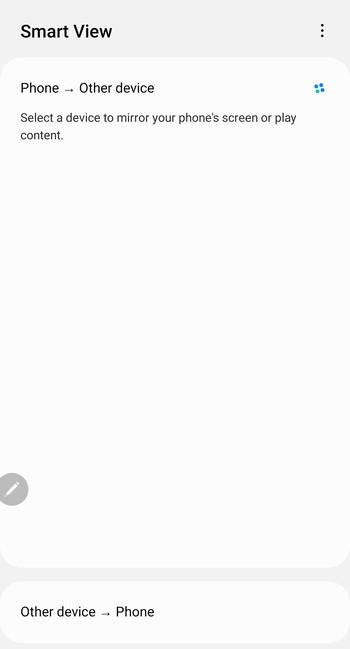
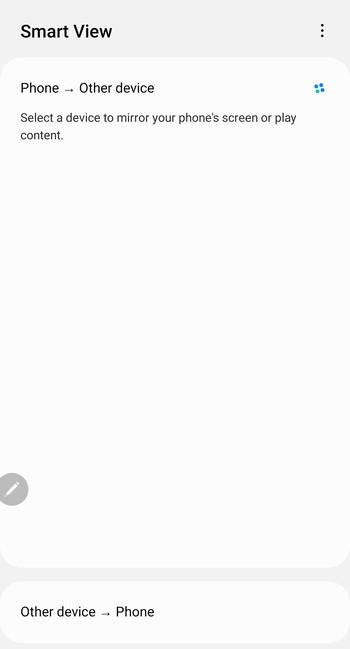
Ngoài ra, các ứng dụng như YouTube hoặc dịch vụ phát trực tuyến còn có nút truyền chuyên dụng của riêng chúng. Nhấn vào biểu tượng bên trong ứng dụng để gửi nội dung trực tiếp tới TV với độ ổn định tốt hơn.
2) Truyền từ iPhone hoặc iPad
Mở Trung tâm điều khiển và nhấn vào Phản chiếu màn hình. Chọn Smart TV của bạn từ danh sách và xác nhận kết nối.
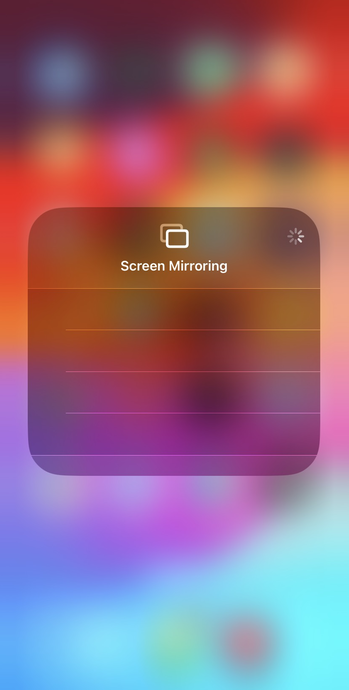
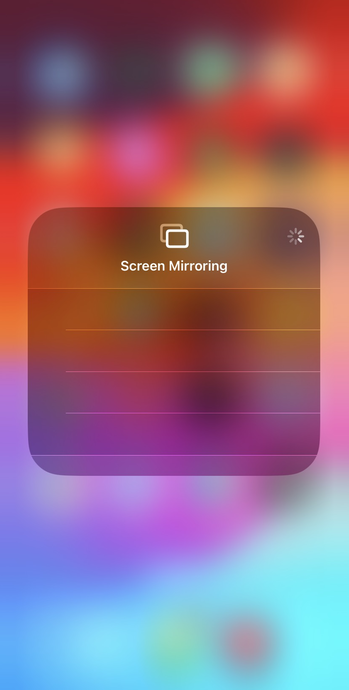
Ngoài ra, nhiều ứng dụng iOS còn có nút AirPlay để truyền video hoặc âm thanh trực tiếp. Điều này giúp phát lại mượt mà hơn so với phản chiếu toàn màn hình.
3) Truyền từ PC Windows
Nhấn Windows + K và chọn Smart TV của bạn. Nếu TV của bạn hỗ trợ Miracast, máy tính để bàn của bạn sẽ phản chiếu ngay lập tức.
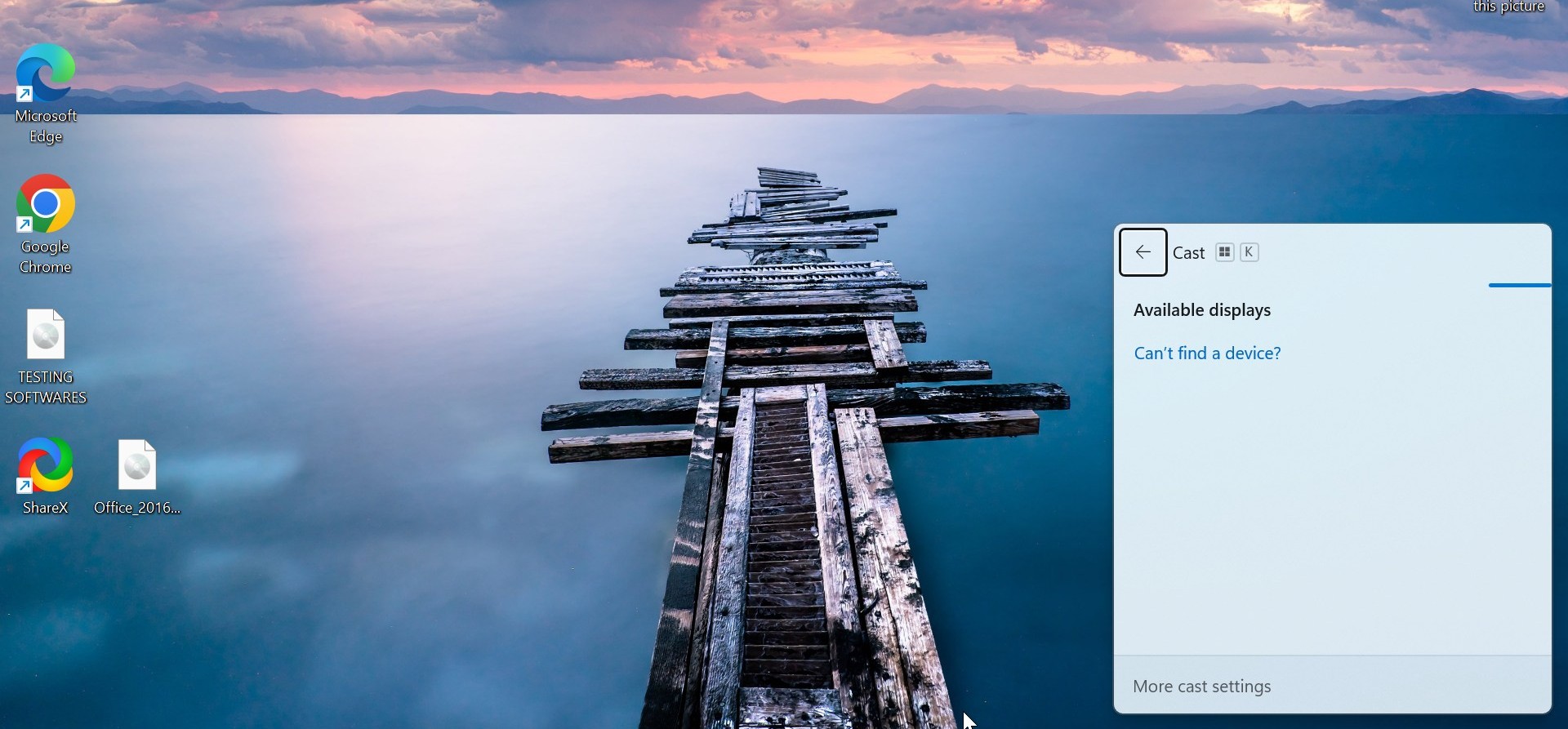
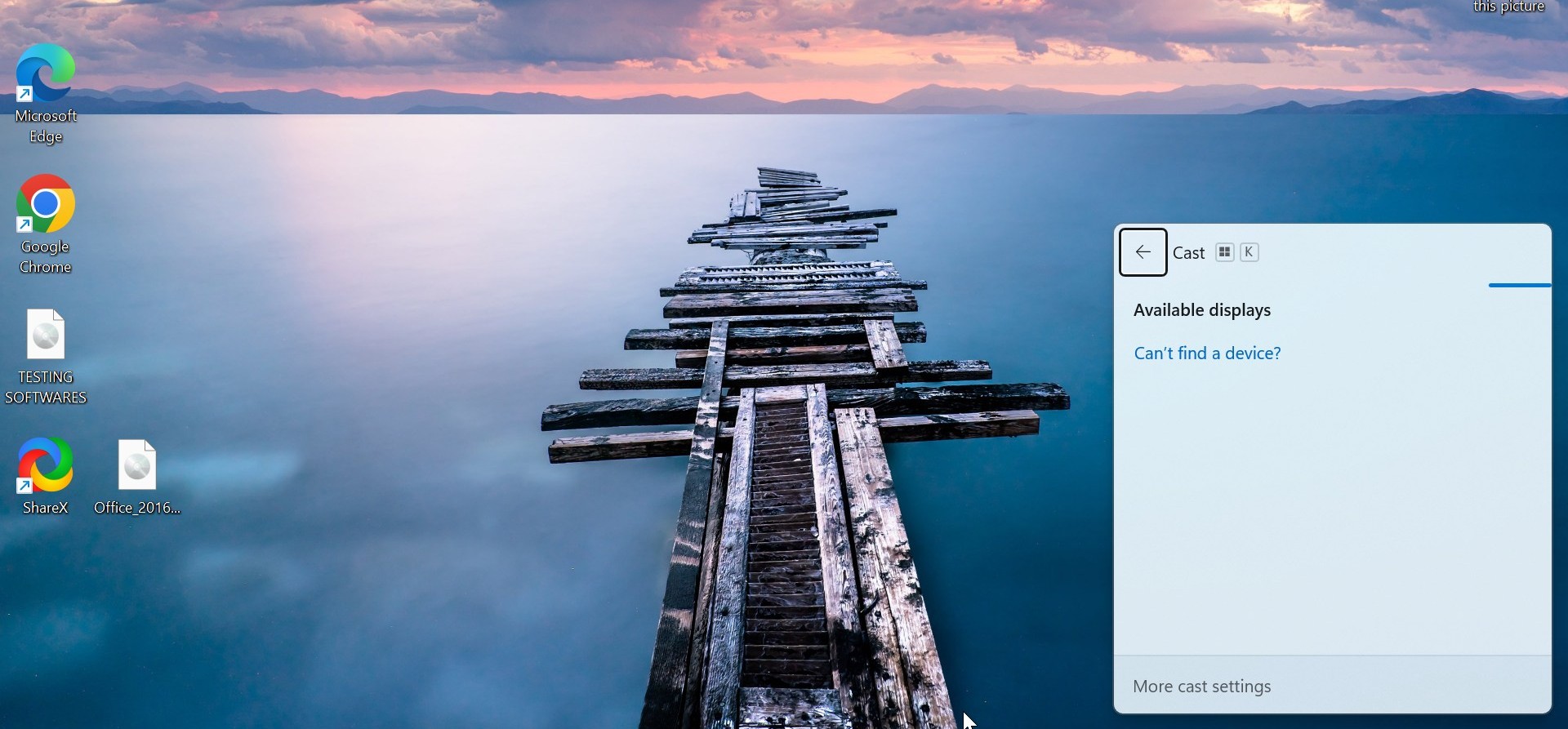
Bạn có thể truyền từ trình duyệt Chrome và Edge. Chúng bao gồm tùy chọn Truyền trong menu và bạn có thể gửi một tab, tệp video hoặc toàn bộ màn hình của mình.
4) Truyền từ máy Mac
Nhấp vào biểu tượng AirPlay trong thanh menu macOS và chọn TV của bạn. Bây giờ, hãy điều chỉnh các tùy chọn phản chiếu hoặc mở rộng.
Nếu muốn, bạn cũng có thể sử dụng các ứng dụng tương thích có biểu tượng AIrPlay để truyền video và nhạc. Tùy chọn này mang lại cho bạn chất lượng hình ảnh tốt hơn.
5) Hướng dẫn về Smart TV dành riêng cho từng thương hiệu
Samsung (Tizen): TV Samsung hỗ trợ cả Smart View và AirPlay. Mở Cài đặt > Kết nối > Phản chiếu màn hình để bật tính năng phát hiện. LG (webOS): TV LG sử dụng Chia sẻ màn hình cho Miracast và cũng hỗ trợ AirPlay. Bạn có thể bật các tùy chọn này trong Cài đặt kết nối hoặc AirPlay. Sony/Google TV: TV Sony có Google TV được tích hợp sẵn Chromecast theo mặc định. Tính năng truyền hoạt động ngay lập tức từ điện thoại Android và trình duyệt dựa trên Chrome. TV Vizio SmartCast: Vizio SmartCast bao gồm cả Chromecast và AirPlay. Bạn có thể truyền từ hầu hết mọi thiết bị di động mà không cần thiết lập đặc biệt.
Sử dụng thiết bị phát trực tuyến khi TV của bạn không tương thích
Chromecast
Chromecast hoạt động với các trình duyệt Android, iPhone và máy tính để bàn. Chọn biểu tượng truyền và chọn thiết bị Chromecast của bạn.
Roku
Nhiều mẫu Roku có hỗ trợ phản chiếu màn hình. Bạn bật tính năng này từ Cài đặt Roku > Hệ thống > Phản chiếu màn hình.
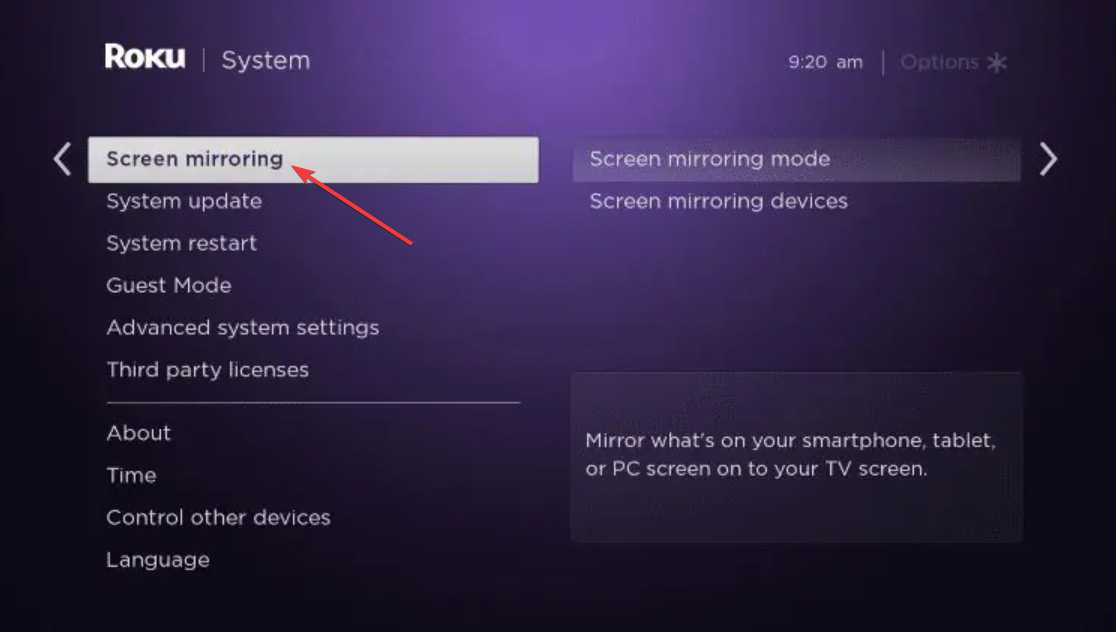
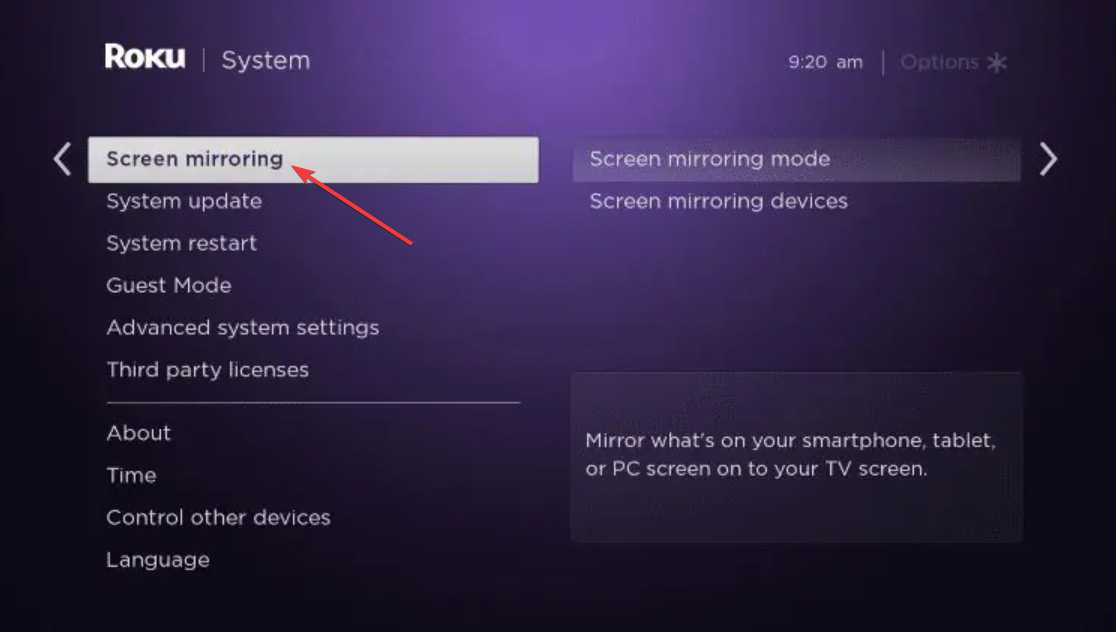
Fire TV
Các thiết bị Fire TV sử dụng Miracast. Điện thoại Android và PC Windows kết nối mà không cần ứng dụng bổ sung.
Khắc phục sự cố truyền màn hình
Biểu tượng truyền không xuất hiện: Xác minh rằng cả hai thiết bị đều nằm trên cùng một mạng Wi-Fi và chế độ truyền của TV đã được bật. Khởi động lại bộ định tuyến hoặc TV thường có ích. Video bị treo hoặc lag: Chuyển sang mạng Wi-Fi 5GHz hoặc di chuyển đến gần bộ định tuyến hơn. Nhiễu không dây gây ra độ trễ và giảm khung hình. TV không có âm thanh: Kiểm tra xem đầu ra âm thanh có được đặt thành Smart TV của bạn hay không. Một số thiết bị giữ âm thanh được định tuyến đến điện thoại theo mặc định. TV không phát hiện được thiết bị của bạn: Cập nhật chương trình cơ sở của TV, khởi động lại điện thoại hoặc máy tính rồi thử kết nối lại. Các vấn đề tương thích thường được giải quyết sau khi khởi động lại.
Câu hỏi thường gặp
Tại sao Smart TV của tôi không hiển thị khi tôi cố gắng truyền? Thiết bị của bạn có thể đang kết nối với các mạng Wi-Fi khác hoặc chế độ truyền của TV có thể bị tắt. Cập nhật phần mềm của TV cũng có thể khôi phục khả năng phát hiện.
Tôi có cần ứng dụng để sàng lọc truyền hình không? Hầu hết các thiết bị đều có công cụ truyền tích hợp sẵn. Bạn chỉ cần một ứng dụng nếu TV của bạn không hỗ trợ công nghệ truyền bắt buộc.
Tại sao video bị trễ? Wi-Fi yếu hoặc nhiễu sóng khiến video bị chậm. Chuyển sang 5GHz hoặc sử dụng kết nối có dây sẽ giảm độ trễ.
Tôi có thể truyền sang TV cũ hơn không? Có. Thiết bị phát trực tuyến như Chromecast hoặc Roku cung cấp các tính năng truyền hiện đại qua HDMI.
Tóm tắt
Kết nối điện thoại hoặc máy tính và Smart TV của bạn với cùng một mạng Wi-Fi. Bật chế độ truyền trên TV của bạn. Sử dụng các công cụ truyền tích hợp trên Android, iPhone, Windows hoặc Mac. Hãy thử cài đặt truyền theo thương hiệu cụ thể nếu phát hiện không thành công. Sử dụng thiết bị phát trực tuyến khi TV của bạn không được hỗ trợ riêng. Chuyển sang kết nối có dây nếu quá trình truyền không dây bị chậm hoặc ngắt kết nối.
Kết luận
Tính năng truyền màn hình hoạt động trơn tru khi bạn kết nối thiết bị và TV của mình với cùng một mạng và bật các tính năng phù hợp. Các thiết bị Android, iPhone, Windows và Mac đều cung cấp các công cụ tích hợp giúp truyền không dây nhanh chóng và đáng tin cậy.
Nếu TV của bạn không hỗ trợ các tùy chọn này thì thiết bị phát trực tuyến hoặc kết nối có dây sẽ cung cấp các lựa chọn thay thế đáng tin cậy. Sau khi thiết lập xong mọi thứ, bạn có thể phản chiếu màn hình hoặc truyền nội dung tới Smart TV chỉ bằng vài lần nhấn.